Como faço para criar cupons com o Coupon Engine?
João M Nguimbi
Last Update há 4 anos
Nosso sistema ajuda você a oferecer cupons para seus clientes através do Coupon Engine.
O Coupon Engine permite que você crie cupons de marketing populares como “10% de desconto em hospedagem”, “20% de desconto nos domínios .COM”, etc.
Você também pode criar cupons condicionais que se qualificam na compra de outros produtos – p. 20% de desconto em domínios .NET em uma compra de Web Hosting.
Criando cupons através do Coupon Engine
Passo 1: Faça login na sua SuperSite Admin Area.
Passo 2: no menu, clique na guia do motor do cupom.

Passo 3: clique no botão Criar novo cupom.
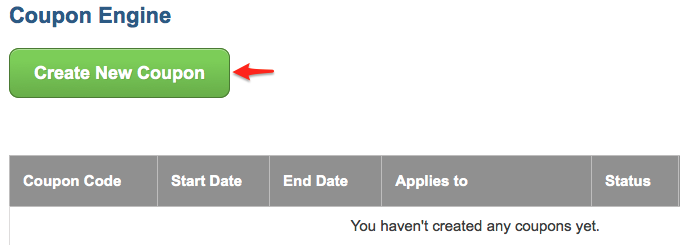
Etapa 4: insira os detalhes a seguir e clique no botão Gerar cupom para criar o cupom:
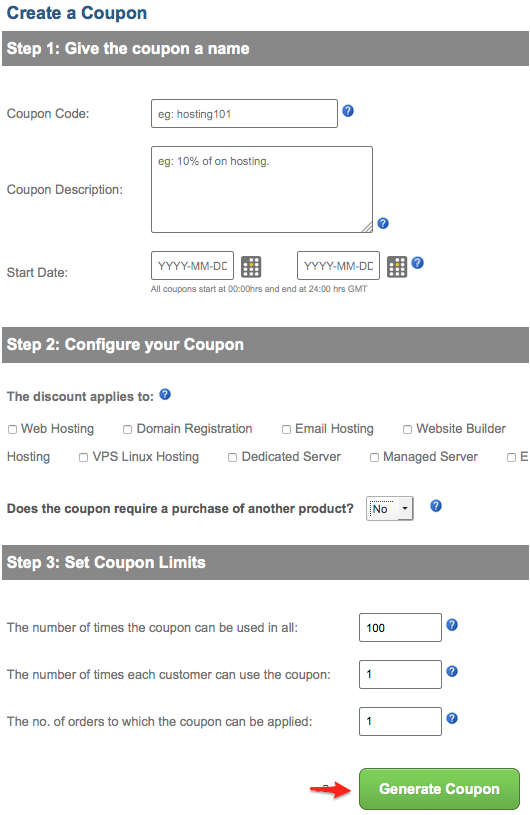
Código de cupom: este também será o nome do nome do cupom. Seus clientes usarão este código no carrinho para aproveitar o desconto – por exemplo, se você quiser oferecer 20% nos domínios .NET, seu código de cupom poderá ser o NET20.
Descrição do cupom: forneça uma descrição breve e informativa para seu cupom, como 20% de desconto nos domínios .NET. Esta descrição será exibida para seus clientes quando eles resgatam o cupom.
Data de início: clique no ícone ao lado deste campo para definir a data de início. O cupom será válido a partir das 12h00 GMT / UTC na data de início.
Data final: clique no ícone ao lado deste campo para definir a data de término. A validade do cupom expira no intervalo da meia-noite conforme GMT / UTC na data final.
O desconto aplica-se a: Selecione os produtos para os quais deseja oferecer um desconto. O cupom será aplicável para todos os produtos selecionados.
Depois de selecionar os produtos, você precisa especificar os detalhes abaixo:
Para Registro de Domínio: extensão de nome de domínio, tipo de ação (Novo Registro ou Transferência), valor de desconto e desconto (em% ou valor de moeda de venda)
Para hospedagem de e-mail, hospedagem na web (Hospedagem de um único e multi-domínio), Hospedagem de Revendedores, VPS Linux Hosting e Servidor Dedicado: Hosting tipo de produto, plano de hospedagem, desconto e desconto (em% ou valor da moeda)
Para Website Builder: Plano do Construtor de sites, desconto e desconto (em% ou valor da moeda vendida)
Para SiteLock: Plano SiteLock, desconto e desconto (em% ou valor da moeda vendida)
Para CodeGuard: Plano CodeGuard, desconto e desconto (em% ou valor da moeda de venda)
Para SSL: tipo de certificado digital, valor de desconto e desconto (em% ou valor de moeda de venda)
O cupom exige uma compra de outro produto ?: Selecione Sim se desejar oferecer o desconto somente na compra de outro produto. Por exemplo, você pode optar por especificar que o cupom só seja usado na compra de um nome de domínio .COM. Escolha o produto que precisa ser comprado para aproveitar o cupom.
Depois de selecionar o produto, especifique os detalhes abaixo:
Para registro de domínio: extensão de nome de domínio, tipo de ação (novo registro ou transferência) e duração do pedido
Para hospedagem de e-mail, hospedagem na web (hospedagem única e multi-domínio), hospedagem de revendedores, hospedagem Linux VPS e servidor dedicado: hospedagem tipo de produto, plano de hospedagem e duração do pedido
Para Website Builder: Plano do construtor do site e duração do pedido
Para SiteLock: Plano do SiteLock e duração do pedido
Para CodeGuard: Plano do CodeGuard e duração do pedido
Para SSL: tipo de certificado digital e duração do pedido
Caso contrário, selecione Não.
O número de vezes que o cupom pode ser usado em todos: Este número indica o número de vezes que o cupom pode ser usado totalmente, por todos os seus clientes juntos. O número de vezes que cada cliente pode usar o cupom: Este valor indica o limite de uso por cliente. Digite 1 se você quiser que cada cliente use o cupom apenas uma vez.
Caso contrário, selecione Não.
O número de vezes que o cupom pode ser usado em todos: Este número indica o número de vezes que o cupom pode ser usado totalmente, por todos os seus clientes juntos. O número de vezes que cada cliente pode usar o cupom: Este valor indica o limite de uso por cliente. Digite 1 se você quiser que cada cliente use o cupom apenas uma vez.
O não. dos pedidos aos quais o cupom pode ser aplicado: este número indica o número de pedidos ao qual o cupom pode ser aplicado.
Por exemplo, se você criar um cupom que ofereça 20% de desconto nos domínios .NET e seu cliente possui 5 ordens .NET no carrinho de compras; entre 1 aqui se desejar que o desconto seja aplicado a apenas um domínio .NET.
Como modificar um cupom
Etapa 1: faça login na área de administração do SuperSite.
Etapa 2: no menu, clique na guia do motor do cupom.
SS2_Admin_Coupon_Engine_Link
Passo 3: Todos os cupons criados por você serão listados nesta página. Clique no link Editar para o cupom que deseja modificar, na coluna Opções.
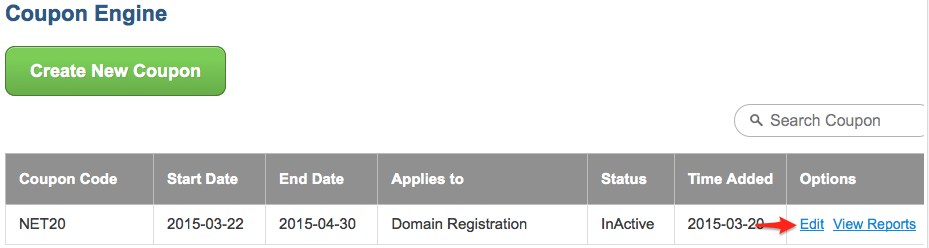
Etapa 4: Faça as alterações desejadas e clique no botão Atualizar cupom.
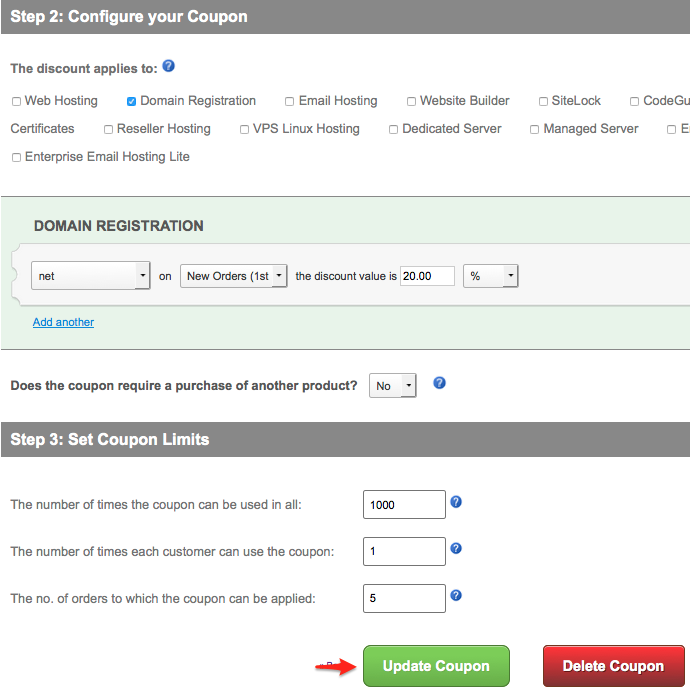
Etapa 5: Confirme as mudanças clicando no botão OK, eu confirmei tudo. Se você deseja retornar à página anterior para fazer mais mudanças, clique no link << Voltar e Criar alterações.
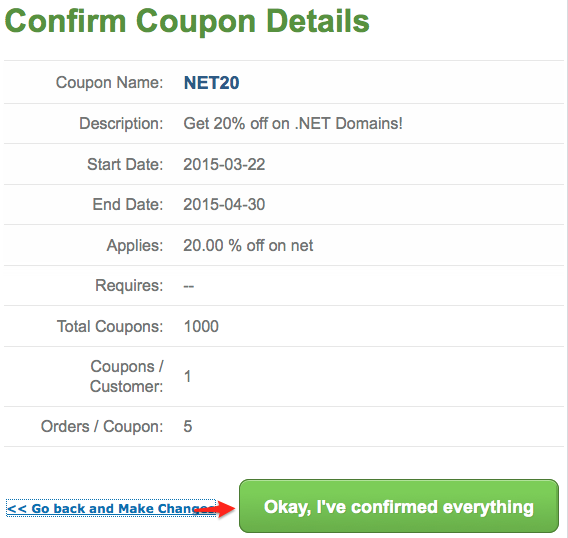
Como excluir um cupom
Passo 1: Faça login na sua SuperSite Admin Area.
Etapa 2: no menu, clique na guia do motor do cupom.
SS2_Admin_Coupon_Engine_Link
Passo 3: Todos os cupons criados por você serão listados nesta página. Clique no link Editar para o cupom que deseja excluir a coluna Opções.
SS2_Edit_Coupon_Link.png
Passo 4: clique no botão Eliminar cupom na parte inferior da página e confirme a eliminação.
SS Admin Area - Delete Coupon
Como visualizar relatórios de cupom
Etapa 1: faça login na área de administração do SuperSite.
Etapa 2: no menu, clique na guia do motor do cupom

Passo 3: Todos os cupons criados por você serão listados nesta página. Clique no link Exibir relatórios para o cupom cujo relatório você deseja visualizar, na coluna Opções.
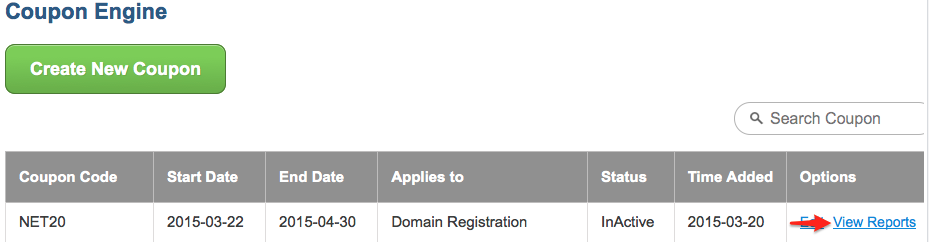
O relatório exibirá as seguintes informações sobre o cupom:
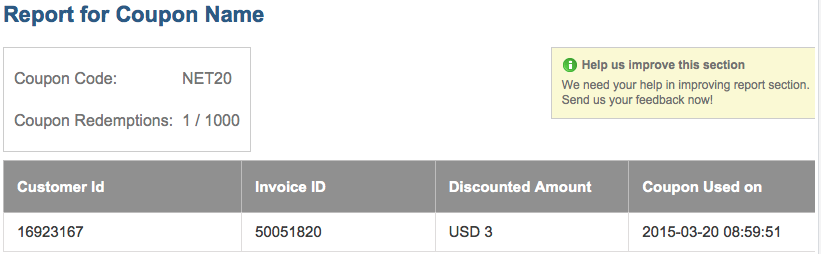
Código de cupom: o nome do código de cupom usado.
Resgates de cupom: o número de vezes que o código de cupom foi usado e o número total de vezes que o cupom pode ser usado por todos os seus clientes.
ID do cliente: identificação do cliente que usou o cupom. Identificação da fatura: a identificação da fatura para a qual o cupom foi usado.
Valor descontado: o valor do desconto oferecido contra a identificação da factura. Cupom Usado em: A data em que o cupom foi usado.

